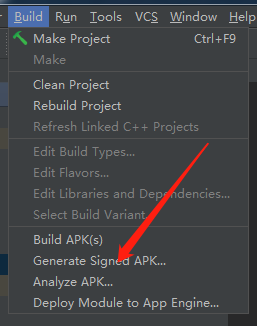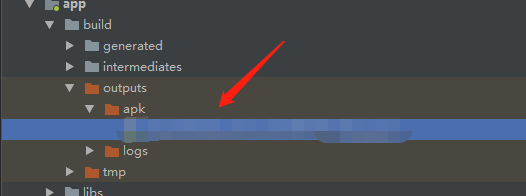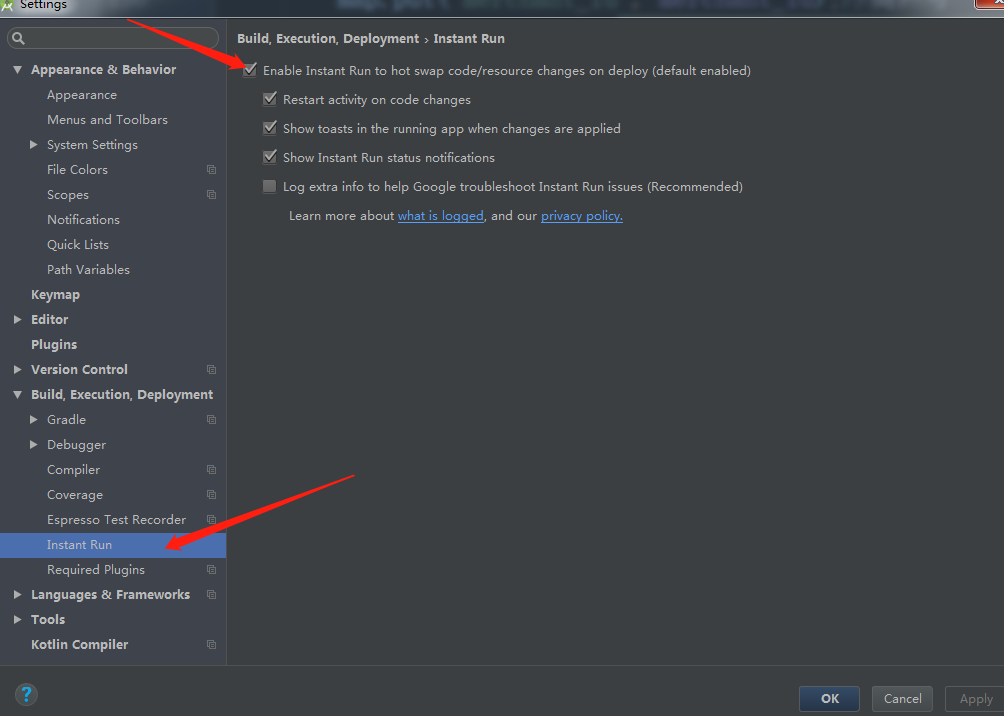本篇博文是关于Android Studio(下文简称AS,本博客均是基于AS3.0.1版本讲述)配置系列文章第二篇,没有看过第一篇的可以先去看一下,链接 https://blog.csdn.net/chun_long/article/details/79660639 点击打开链接。
我们在AS默认情况下,你会发现有代码提示这一个功能,但是默认情况下,当你输入小写字母的时候,你是不会看到任何提示的,这时候你就要设置一下不区分大小写,这样你就可以看到提示了,首先找到Settings,之后如下图所示选择None选项即可。
接下来的设置会涉及开发打包过程中遇到的问题,AS 3.0.1 默认是开启adb调试的,大家可以检查一下你们自己的AS是不是也是开启的,检查方法如下图
如果你们的AS和图片显示一致,则不需要大家去更改,如果没有打上√,请√上。
我想大家都会生成APK签名文件,此时大家要记得最好选择通用的V1,这样可以避免出现很多问题。
本篇博文没有给大家讲解如何生成APK签名,如果需要大家可以发私信和我说,或者后期补充进来。
此时默认大家已经生成APK签名文件,下面就是打包生成APK使用你所生成的签名文件,如下图箭头所示
一步一步走下去,直至生成APK文件,比较简单这里就不一步一步截图了,只是给大家一个入口截图。
此时,有很多人一定会提出一个疑问,我直接手机调试程序,在下图所示位置已经生成了APK文件,为什么我要舍近求远再去生成一个呢?
大家说的对,确实这里就是你调试生成的apk,大家都在手机上运行,但是在AS 3.0.1 版本中,不知道有没有小伙伴注意到,当你把这个目录下的apk复制出来,使用adb或者直接发送到手机上安装,之后就没办法启动,桌面图标点击闪退?
大家可以看下这个apk大小,你会发现比正常其他人打包出来的apk小很多,这是什么情况? 有没有一种被AS搞懵逼的节奏?
其实不难理解,AS给我们在打包apk的时候做了优化,这样就可以快速打包启动apk,解决之前大家都在吐槽的编译启动apk慢的诟病,但是大家此时就会很无奈的说到,你可以提高速度,但是我不能每次都是去再生成一遍吧? 这样也影响速度啊!!! 我能不能和以前一样,调试生成的我也可以拿过来直接给别人用?
现在就教大家去做这件事情,AS 3.0.1 版本是默认开启Instant Run功能的,它就是一切根源所在,大家关闭它就可以了,如下图所示,关闭全部√选即可。
此时再去运行AS打包apk,你就会发现apk包大小体积变大了,同时也可以adb或者直接传输安装在手机上,这里再啰嗦一句,如果大家平时调试打开它,这样可以提高速度,如果给他人测试或者使用,建议大家打签名apk,时间很短就可以搞定,不要关闭这个功能,纯属本人建议,大家可以按照自己的习惯去操作。
好了,到这里第二篇关于AS设置的博文内容就结束了,这个系列都是平时大家都会用到或者困惑的问题,希望大家多多支持。